Parfois plateformes de médias sociaux peut sembler dangereux, surtout lorsque d’autres utilisateurs vous harcèlent ou vous intimident activement de quelque manière que ce soit. Et franchement, ce genre de comportement peut se produire sur n’importe quelle plateforme, même sur celles où l’on s’attendrait à ce que les autres utilisateurs se comportent de manière plus professionnelle. Oui, même les sites de réseautage professionnels comme LinkedIn ont leur part d’intimidateurs et de creeps.
Contenu
- Pouvez-vous bloquer quelqu'un sur LinkedIn ?
- Comment bloquer des personnes sur LinkedIn: sur le Web de bureau
- Comment bloquer des personnes sur LinkedIn: sur l'application mobile
Si vous êtes dans une situation sur LinkedIn où un autre utilisateur ne vous laisse pas tranquille, le bloquer est un bon moyen de mettre fin à ce comportement, du moins sur LinkedIn lui-même. Et nous pouvons vous montrer comment procéder, que vous soyez sur un PC ou un appareil mobile.
Vidéos recommandées
Facile
5 minutes
Un PC ou un appareil mobile
Un compte LinkedIn
Un navigateur Web ou l'application mobile LinkedIn
Pouvez-vous bloquer quelqu'un sur LinkedIn ?
Oui, vous pouvez bloquer quelqu'un sur LinkedIn. Et vous pouvez le faire via diverses méthodes. Dans ce guide, nous allons nous concentrer sur vous montrer comment procéder de deux manières: sur le site Web de bureau (si vous êtes sur un PC) et sur l'application mobile LinkedIn (si vous utilisez un appareil mobile).
Lorsque vous bloquez officiellement quelqu'un sur LinkedIn, cela signifie généralement qu'il ne peut plus voir votre profil. Mais cela signifie aussi qu’ils ne peuvent pas vous envoyer de messages et qu’ils ne seront plus connectés à vous. LinkedIn a une longue liste de ce qui se passe (ou ne peut pas se produire) si vous choisissez de bloquer quelqu'un et cela vaut la peine de le vérifier avant de bloquer des personnes, pour vous assurer que c'est quelque chose que vous voulez vraiment faire. Et si, pour une raison quelconque, vous devez bloquer à nouveau quelqu'un après l'avoir débloqué, sachez qu'il y a une période d'attente de 48 heures avant de pouvoir le faire.
Curieusement, il existe un plafond au nombre de personnes que vous pouvez bloquer sur LinkedIn: 1 400.
Remarque: La plupart du temps, LinkedIn n'informera pas la personne que vous la bloquez. D'après le guide d'aide de LinkedIn sur le sujet, il existe des situations dans lesquelles ils devront informer cet utilisateur qu'ils sont bloqués par vous, par exemple s'il s'agissait d'une situation dans laquelle vous et cette personne partagez un compte LinkedIn Recruiter, alors ils « devront peut-être informer ce membre ou l'administrateur du recruteur du blocage dans afin de gérer efficacement ce compte Recruiter." Tout cela pour dire que la personne que vous souhaitez bloquer peut en être informée, alors bloquez judicieusement.
Comment bloquer des personnes sur LinkedIn: sur le Web de bureau
Si vous utilisez habituellement LinkedIn sur votre PC, voici comment bloquer quelqu'un via le site Web de bureau :
Étape 1: Ouvrez votre navigateur Web et accédez à linkedin.com et connectez-vous à votre compte si ce n'est pas déjà fait.
Étape 2: Accédez à la page de profil de la personne que vous souhaitez bloquer. Sélectionnez ensuite le Plus bouton.
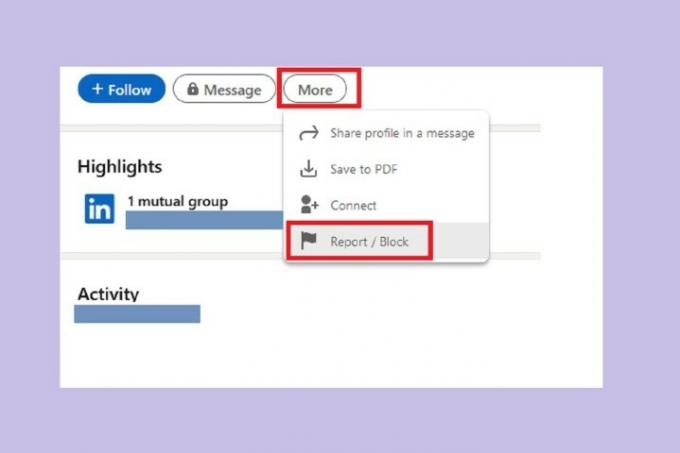
En rapport
- Comment désactiver votre compte Instagram (ou le supprimer)
- Comment publier un court métrage sur YouTube
- Comment utiliser le changeur de voix de TikTok
Étape 3: Dans le menu déroulant qui apparaît, choisissez Signaler/bloquer.
Étape 4: Sur l'écran qui apparaît, choisissez Bloquer [nom de la personne]. Sélectionnez ensuite Bloc encore.
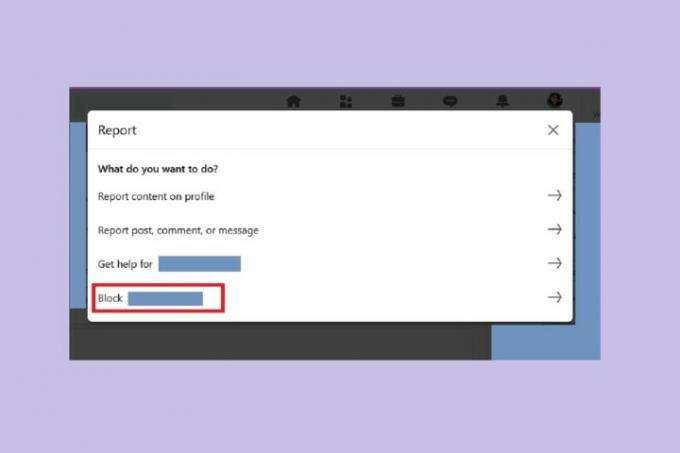
Comment bloquer des personnes sur LinkedIn: sur l'application mobile
LinkedIn vous permet également de bloquer des utilisateurs via son application mobile. Les instructions suivantes doivent être applicables aux deux Android et les appareils iOS.
Voici comment bloquer quelqu'un via l'application mobile LinkedIn :
Étape 1: Ouvrez l'application mobile LinkedIn sur votre appareil et accédez au profil de la personne que vous souhaitez bloquer.
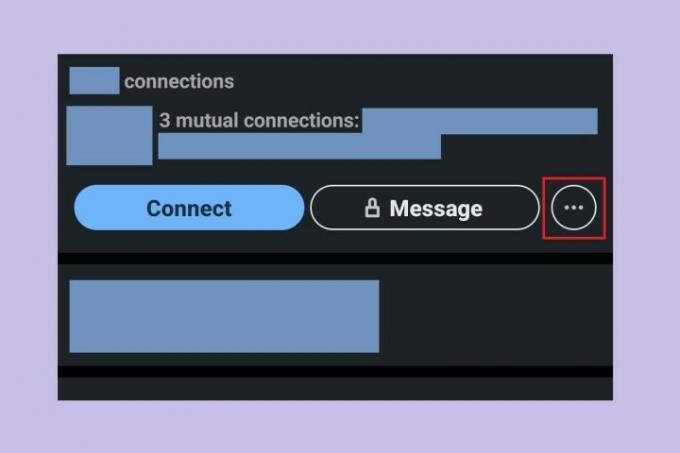
Étape 2: Sélectionnez les trois points Plus bouton.
Étape 3: Dans le menu qui apparaît, choisissez le Signaler ou bloquer option.
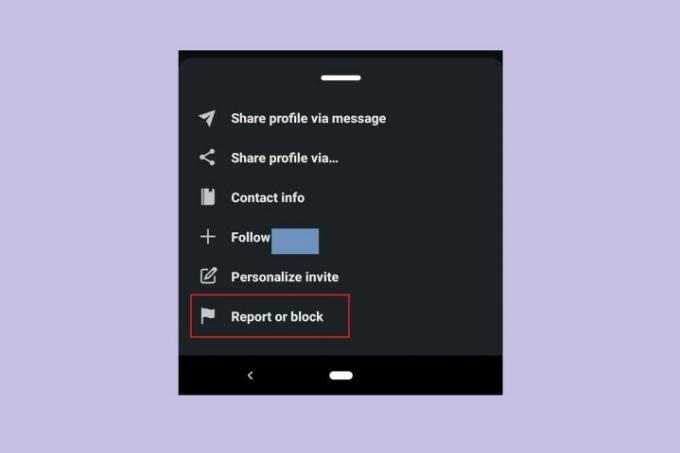
Étape 4: Sur l'écran suivant, choisissez Bloquer [nom de la personne].
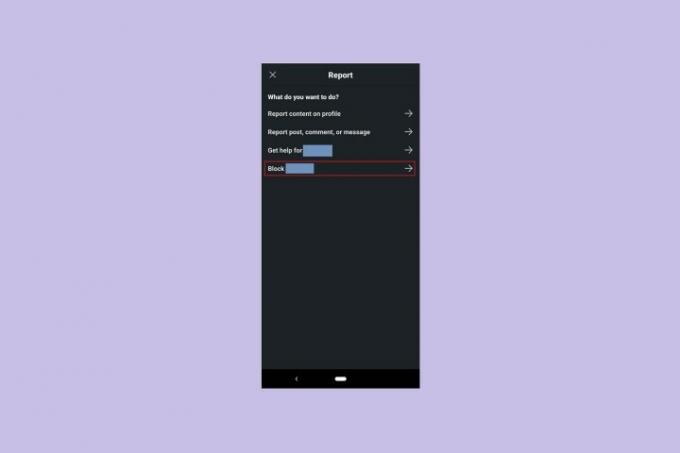
Étape 5 : Sur l'écran suivant, il vous sera demandé de confirmer votre choix. Sélectionner Bloc faire cela.
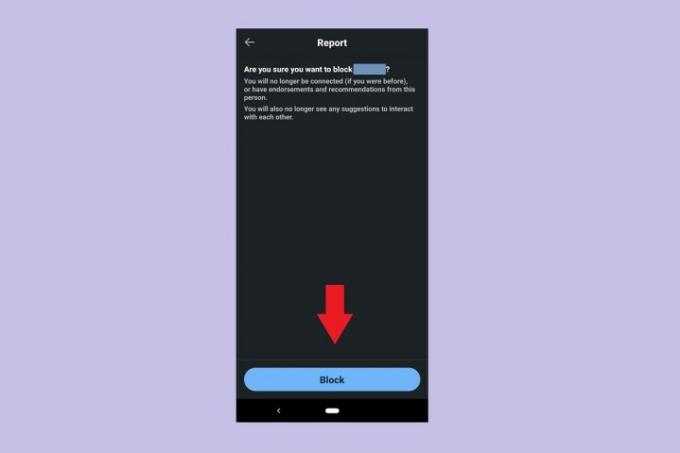
Recommandations des rédacteurs
- Comment configurer votre flux Facebook pour afficher les publications les plus récentes
- Comment bloquer des personnes sur Snapchat
- Que signifie le verrouillage sur Snapchat?
- Comment supprimer une publication BeReal
- Qu’est-ce que BeReal?
Améliorez votre style de vieDigital Trends aide les lecteurs à garder un œil sur le monde en évolution rapide de la technologie avec toutes les dernières nouvelles, des critiques de produits amusantes, des éditoriaux perspicaces et des aperçus uniques.

